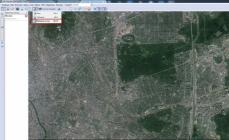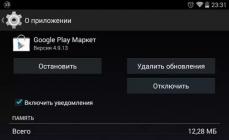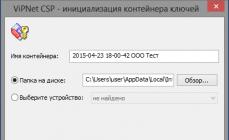Часто возникает необходимость в частичном ограничении доступа к данным. Например, когда пользователь должен видеть документы только своей организации. В таких случаях в 1С используется механизм ограничения доступа на уровне записей (так называемый, RLS – Record Level Securiy).
Для примера предположим, что перед нами стоит следующая задача. На предприятии ведется многофирменный учет и каждый контрагент и пользователь базы данных относится к определенной организации. Необходимо обеспечить доступ к справочнику “Контрагенты” таким образом, чтобы каждый пользователь мог просматривать, редактировать и добавлять контрагентов только своей организации.
Для решения задачи будем использовать платформу “1С:Предприятие 8.2″. Создадим новую конфигурацию в свойствах которой в качестве основного режима запуска будет выбран вариант “Управляемое приложение”.
Далее создадим справочник “Организации” и ещё два справочника – “Контрагенты” и “Пользователи” с реквизитом “Организация”. Кроме справочников нам понадобятся два параметра сеанса – “Организация” и “Пользователь” (соответствующих типов). Значения этих параметров устанавливаются при запуске сеанса работы с конфигурацией и хранятся до его завершения. Именно значения этих параметров мы и будем использовать при добавлении условий ограничения доступа на уровне записей.
Установка параметров сеанса выполняется в специальном модуле – “Модуль сеанса”

В этом модуле опишем предопределенную процедуру “УстановкаПараметровСеанса” в которой вызовем функцию заранее подготовленного общего модуля “ПолныеПрава”. Это необходимо в силу особенностей работы базы данных в режиме управляемого приложения, когда часть программного кода может выполняться только на стороне сервера (подробно на объяснении этих принципов в данной статье я останавливаться не буду).
Код 1C v 8.х Процедура УстановкаПараметровСеанса(ТребуемыеПараметры)
ПолныеПрава.УстановитьПараметрыСеанса();
КонецПроцедуры
В свойствах модуля “ПолныеПрава” необходимо отметить флажки “Сервер”, “Вызов сервера” и “Привилегированный” (последнее означает, что процедуры и функций данного модуля будут выполнятся без контроля прав доступа). Текст модуля будет выглядеть так:
Код 1C v 8.х Функция ОпределитьТекущегоПользователя()
ТекПользователь = Справочники.Пользователи.НайтиПоНаименованию(ИмяПользователя(),Истина);
Возврат ТекПользователь;
КонецФункции
Процедура УстановитьПараметрыСеанса() Экспорт
ТекущийПользователь = ОпределитьТекущегоПользователя();
ТекущаяОрганизация = Справочники.Организации.ПустаяСсылка();
Если ЗначениеЗаполнено(ТекущийПользователь) Тогда
ТекущаяОрганизация = ТекущийПользователь.Организация;
КонецЕсли;
ПараметрыСеанса.Пользователь = ТекущийПользователь;
ПараметрыСеанса.Организация = ТекущаяОрганизация;
КонецПроцедуры
Функция ПараметрСеансаУстановлен(ИмяПараметра) Экспорт
Возврат ЗначениеЗаполнено(ПараметрыСеанса[ИмяПараметра]);
КонецФункции
Функция РольДоступнаПользователю(ИмяРоли) Экспорт
Возврат РольДоступна(ИмяРоли);
КонецФункции
В модуле управляемого приложения будем проверять наличие пользователя конфигурации в справочнике “Пользователи” (для простоты будем искать его по наименованию) и завершать работу системы если он не найден. Это необходимо для того, чтобы обеспечить заполнение параметров сеанса.
Код 1C v 8.х Процедура ПередНачаломРаботыСистемы(Отказ)
// всех кроме администратора будем проверять на наличие в справочнике "Пользователи"
Если Не ПолныеПрава.РольДоступнаПользователю("ПолныеПрава") Тогда
Если НЕ ПолныеПрава.ПараметрСеансаУстановлен("Пользователь") Тогда
Предупреждение("Пользователь """ + ИмяПользователя() + """ не найден в справочнике!");
Отказ = Истина;
Возврат;
КонецЕсли;
КонецЕсли;
КонецПроцедуры
Теперь можем перейти непосредственно к описанию ограничений доступа. Для этого создадим роль “Пользователь” и перейдем на закладку “Шаблоны ограничений”, где добавим новый шаблон “КонтрагентыЧтениеИзменение” со следующим текстом шаблона: ГДЕ Организация =Организация #Параметр(1)

Текст шаблона ограничений является расширением языка запросов. В отличии от обычного запроса, текст ограничения должен в обязательном порядке содержать условие “ГДЕ”. В качестве значений параметров запроса (в нашем случае это “&Организация”) используются значения одноименных параметров сеанса. Конструкция вида #Параметр(1) означает, что на это место система подставит текст, переданный в качестве первого параметра в месте использования шаблона. С помощь приведенного шаблона будет выполняться проверка каждой записи таблицы (в нашем случае это будет справочник “Контрагены”). Для записей, значение реквизита “Организация” которых совпадает с заданным в соответствующем параметре сеанса, условие описанное в шаблоне будет выполняться. Таким образом эти записи будут доступны для чтения, изменения или добавления (в зависимости от того для какого из этих прав применяется шаблон). Продемонстрирую вышеизложенное на нашем примере.
Перейдем на закладку “Права” роли “Пользователь” и откроем список прав справочника “Контрагенты”. Будем использовать шаблон ограничений “КонтрагентыЧтениеИзменеие” для прав “Чтение”, “Изменение” и “Доблавление”.

Для права “Чтение” будем использовать шаблон с параметром “ИЛИ ЭтоГруппа”. При этом пользователям данной роли будет разрешено чтение не только элементов справочника “Контрагенты” своей организации, но и всех групп этого справочника.
#КонтрагентыЧтениеИзменение("ИЛИ ЭтоГруппа")
Поскольку при добавлении новых элементов справочника системой выполняется неявное чтение предопределенных реквизитов (это нужно, например, для нумерации), то необходимо обеспечить беспрепятственное чтение этих полей. Для этого добавим дополнительную строку с пустым текстом ограничения в таблицу ограничения доступа к данным и перечислим поля для которых действует данное правило – Ссылка, Версия данных, Родитель, Код.
Таким образом, поставленная задача ограничения доступа на уровне записей решена. Пользователи с действующими ограничениями получат доступ на просмотр и редактирование данных только своей организации.
Платформа 1С:Предприятие 8 имеет встреный механизм ограничения доступа к данным на уровне записей. Общие сведения о нем Вы можете прочитать здесь . Если кратко, то RLS позволят ограничить доступ к данным по некоторым условиям на значения полей. Например, можно ограничить доступ пользователей к документам в зависимости от значения реквизита "Организация". Некоторые пользователи будут работать с документами по организации "Управляющая компания", а остальные с организацией "Молочный завод". Как пример.
Подготовка
Пример реализуем в демонстрационной конфигурации УПП 1.3. Создадим пользователя "Кладовщик" и добавим ему одноименную роль "Кладовщик".
Теперь приступим непосредственно к настройке прав доступа на уровне записей. Переключимся на интерфейс "Администрирование пользователе". В главном меню выберем "Доступ на уровне записей -> Параметры". Здесь отметим галкой "Ограничить доступ на уровне записей по видам объектов", а в списке объектов выберем "Организации".

Тем самым мы включили использование RLS. Теперь нужно его настроить.
Разграничение доступа на уровне записей настраивается не отдельно для каждого пользователя или профилей полномочий. RLS настраивается для групп пользователей. Добавим новую группу пользователей, назовем ее "Кладовщики"

Состав группы справа на форме показывает список пользователей, относящихся к этой группе. Добавим в состав созданного нами ранее пользователя. Слева таблица ограничений доступа. В настройка RLS мы выбрали, что доступ будет разграничиваться только по организациям, поэтому мы видим только один вид объекта доступа. Нажмем на кнопку "Настройка доступа". Откроется обработка настройки прав доступа для текущей группы.

В список объектов доступа для группы добавим организацию "ИЧП "Предприниматель"". Вид наследования прав оставим без изменений. Право на объект доступа установим для чтения и записи. Нажмем "ОК", настройки готовы. Мы только что настроили RLS на уровне организаций.
Что видит пользователь
Запустим программу под созданным ранее пользователем и откроем справочник "Организации". Вот так будет выглядеть список для нашего пользователя и для пользователя с полными правами:

Как мы видим, пользователь кладовщик видит только одну организацию, для которой мы открыли доступ на чтение. Тоже относится и к документам, например, поступления товаров и услуг.

Таким образом, пользователь не только не увидит организации, доступ на которые не установлен для него, но и не сможет прочитать/записать документы и другие объекты в информационной базе, на которые установлены права в роля на реквизит "Организация".
Мы рассмотрели простейший пример настройки RLS. В следующей статье поговорим о реализации механизма RLS в конфигурации "Управление производственным предприятием" версии 1.3.
В программе 1С имеется встроенная система прав доступа, которая находится в Конфигуратор — Общие — Роли.
Чем характеризуется данная система и в чем ее основное предназначение? Она позволяет описывать наборы прав, которые соответствуют должностям пользователей либо видам их деятельности. Данная система прав доступа имеет статический характер, что означает, как выставил администратор права доступа к 1С, так и есть. В дополнение к статической действует вторая система прав доступа — динамическая (RLS). В этой системе права доступа высчитываются динамических способом, в зависимости от заданных параметров,в процессе работы.
Роли в 1С
К наиболее распространенным настройкам безопасности в разных программах является так называемый набор разрешений на чтение/запись для различных групп пользователей и в дальнейшем: включение либо исключение конкретного пользователя из групп. Такая система, например, используется в операционной системе Windows AD (Active Directory). Система безопасности, применяемая в программном обеспечении 1С, получила название - роли. Что это такое? Роли в 1С представляет собой объект, который расположен в конфигурации в ветви: Общие — Роли. Эти роли 1С представляют собой группы, для которых и назначаются права. В дальнейшем каждый пользователь может включаться и исключаться из данной группы.
Щелкнув дважды мышью на названии роли, Вы откроете редактор прав для роли. Слева расположен список объектов, отметьте любой из них и справа Вам откроются варианты возможных прав доступа:
— чтение: получение записей либо их частичных фрагментов из таблицы базы данных;
— добавление: новых записей при сохранении уже существующих;
— изменение: внесение изменений в существующие записи;
— удаление: некоторых записей, сохраняя без изменения остальные.
Отметим, что все права доступа можно разделить на две основные группы — это «просто» право и такое точно право с добавлением характеристики «интерактивное». Что здесь имеется в виду? А дело в следующем.
В случае, когда пользователь открывает какую-нибудь форму, например обработку, и при этом щелкает на ней мышью, то программа на встроенном языке 1С начинает производить конкретные действия, удаления документов, например. За разрешение таких действий, выполняемых программой, отвечают соответственно «просто» права 1С.
В том случае, когда пользователь, открывает журнал и начинает что-то самостоятельно вводить с клавиатуры (новые документы, например), то за разрешение таких действий отвечают «интерактивные» права 1С. Каждому пользователю может быть доступно сразу несколько ролей, тогда складывается разрешение.
RLS в 1С
Вы можете, включить доступ к справочнику (или документу) либо отключить его. Нельзя при этом «включить немножко». Для этой цели и существует определенное расширение системы ролей 1С, которое получило название - RLS. Это динамическая система по правам доступа, которая вносит частичные ограничения в доступ. К примеру, вниманию пользователя становятся доступны только документы определенной организации и склада, остальные он не видит.
Следует иметь в виду тот факт, что систему RLS нужно применять очень аккуратно, так как в ее запутанной схеме довольно непросто разобраться, у разных пользователей при этом могут возникать вопросы, когда они, например, сверяют один и тот же отчет, который сформирован из под различных пользователей. Рассмотрим такой пример. Вы выбираете определенный справочник (организации, например) и конкретное право (чтение, например), то есть Вы разрешаете чтение для роли 1С. При этом в дистанционной панели Ограничения доступа к данным Вами устанавливается текст запроса, согласно которому устанавливается Ложь или Истина, в зависимости от настроек. Обычно настройки сохраняются в специальном регистре сведений.

Этот запрос будет выполняться динамически (при осуществлении попытки организовать чтение), для всех записей справочника. Это работает так: те записи, для которых запрос безопасности присвоил — Истина, пользователь увидит, а другие - нет. Права 1С с установленными ограничениями, подсвечены серым цветом.
Операция копирования одинаковых настроек RLS производится с помощью шаблонов. Для начала Вы создаете шаблон, назвав его, к примеру, МойШаблон, в нем Вы отражаете запрос безопасности. Затем в настройках прав доступа указываете имя этого шаблона таким образом: «#МойШаблон».
Когда пользователь работает в режиме 1С Предприятие, при подключении к работе RLS, может появится сообщение об ошибке вида: «Недостаточно прав» (на чтение справочника ХХХ, например). Это говорит о том, что системой RLS заблокировано чтение некоторых записей. Чтобы это сообщение больше не появлялось, нужно в текст запроса ввести слово РАЗРЕШЕННЫЕ.
Объект конфигурации «роль» дает набор прав на операции (действия) над объектами конфигурации.
Роль «Полные права».
Это всего лишь роль (не предопределенная), в которой установлены флажки на все виды прав на все объекты конфигурации.
Отличие ее от остальных ролей – наличие права «Администрирование».
В случае создания хотя бы одного пользователя, система начинает проверять наличие права «Администрирование» — оно должно быть минимум у одного пользователя.
Ограничение доступа на уровне записей
Row Level Security (RLS) – ограничение на уровне записей.
Механизм ограничений доступа к данным позволяет управлять правами доступа не только на уровне объектов метаданных, но и на уровне объектов базы данных. Для ограничения доступа к данным могут быть использованы следующие объекты:
- роли,
- параметры сеанса,
- функциональные опции,
- привилегированные общие модули,
- ключевое слово РАЗРЕШЕННЫЕ в языке запросов.
Механизм предназначен для ограничения доступа к записям таблицы объектов метаданных по произвольным условиям, накладываемым на значения полей строк этих таблиц. Например, чтобы видеть записи только по «своим» контрагентам, организациям и т.д.
Техническая реализация ограничений доступа в 1С
1С формирует запрос к СУБД. Кластер серверов добавляет к запросу секцию ГДЕ, в которой содержится текст условия на ограничение доступа по RLS, затем этот запрос отправляется в СУБД, извлеченные данные возвращаются на клиент 1С.

Такой механизм будет работать при любом запросе из клиента:
- в отчетах,
- в динамических списках и в обычных формах списков
- в произвольных запросах.
Подобная реализация механизма сильно влияет на производительность.
Пути обхода ограничений доступа.
В больших ресурсоемких операциях (обработки перепроведения документов, например) часть кода можно выносить в привилегированные модули.
А) Привилегированный модуль — это общий модуль с флагом «Привилегированный» в свойствах.
Его особенность заключается в том, что код в нем исполняется без какого-либо контроля прав доступа, в том числе и RLS.

Б) Также привилегированный режим можно включить для модулей объектов документов . Это делается в свойствах документа, флаг
- Привилегированный режим при проведении
- Привилегированный режим при отмене проведения

В) Метод УстановитьПривилегированныйРежим()
Системная команда, позволяет сделать часть кода любого модуля привилегированной.
Со следующей строки кода будет действовать привилегированный режим исполнения.
Действовать он будет до строки отключения этого режима или до конца процедуры / функции
(Истина );
// любой код тут будет исполнен без контроля прав и RLS
УстановитьПривилегированныйРежим (Ложь ); // либо конец процедуры / функции
Количество включений привилегированного режима должно совпадать с количеством выключений. Однако если внутри процедуры или функции происходило включение привилегированного режима (один раз или более), но не происходило его выключение, то система автоматически выполнит выключение столько раз, сколько незавершенных включений было в покидаемой процедуре или функции
Если в процедуре или функции вызовов метода УстановитьПривилегированныйРежим (Ложь ) сделано больше, чем вызовов метода УстановитьПривилегированныйРежим (Истина ), то будет вызвано исключение
Функция ПривилегированныйРежим () возвращает Истина , если привилегированный режим еще включен, и Ложь , если он полностью выключен. При этом не анализируется количество установок привилегированного режима в конкретной функции.
Все вызванные процедуры и функции также будут исполняться в привилегированном режиме.

Также существует возможность стартовать привилегированный сеанс. Это сеанс, в котором привилегированный режим установлен с самого начала работы системы. При этом во время работы метод ПривилегированныйРежим () будет всегда возвращать Истина , а возможность отключить привилегированный режим не поддерживается. Стартовать привилегированный сеанс может только пользователь, которому доступны административные права (право Администрирование). Запуск сеанса можно выполнить с помощью ключа командной строки запуска клиентского приложения UsePrivilegedMode или параметра строки соединения с информационной базой prmod .

Закономерно возникает вопрос: Зачем тогда вообще настраивать ограничения доступа, если его можно так легко обойти?
Безопасный режим.
Да, можно написать внешнюю обработку с привилегированным режимом исполнения и выгрузить / испортить данные. Для предотвращения этого в системе есть метод глобального контекста
УстановитьБезопасныйРежим ().
Безопасный режим кроме прочего игнорирует привилегированный режим.
Его нужно устанавливать перед программным вызовом внешних обработок или экспортных процедур и функций из их модулей.
При выполнении запрещенных операций во время выполнения генерирует исключение.
Кроме этого, для пользователей можно выключить на уровне настройки ролей возможность интерактивного запуска внешних отчетов и обработок.
Настройка ограничения доступа
RLS можно настроить только для прав:
- чтение (select)
- добавление (insert)
- изменение (update)
- удаление (delete)
Для операций чтения и удаления объект, находящийся в базе данных, должен соответствовать ограничению доступа к данным.
Для операции добавления ограничению доступа к данным должен соответствовать объект, который планируется записать в базу данных.
Для операции изменения ограничению доступа к данным должен соответствовать объект как до изменения (чтобы объект был прочитан), так и после изменения (чтобы объект был записан).
Для всех остальных прав такой возможности нет.
Добавим новое ограничение для права «чтение» справочника «Номенклатура». Откроется список полей, для которых можно настроить добавляемое ограничение.
Это означает, что при попытке получить доступ к отмеченным флажками полям, ограничение сработает, а при попытке получить доступ к неотмеченным полям ограничение не сработает.
Если выбрать флаг «Прочие поля », ограничение будет настроено для всех полей таблицы, кроме полей, для которых ограничения заданы явным образом.

*Особенность: для прав добавление, изменение, удаление:
- Ограничение может быть настроено только для всех полей.
- Ограничение может быть только одно.
Для права «Чтение» можно настроить несколько условий, они будут объединяться логическим оператором «И».
В ограничениях на объекты базы данных следующих типов могут быть использованы не все поля основного объекта данных ограничения:
- в регистрах накопления ограничения доступа могут содержать только измерения основного объекта ограничения;
- в регистрах бухгалтерии в ограничениях можно использовать только балансовые измерения основного объекта ограничения
Если в условиях ограничения доступа к данным оборотного регистра накопления используются измерения, не входящие в итоги, то при обращении к виртуальной таблице оборотов не используются хранимые итоги и запрос выполняется полностью по таблице движений.
Механизм наложения ограничений доступа.
Любая операция над данными, хранимыми в базе данных, в «1С:Предприятии» в конечном счете приводит к обращению к базе данных с некоторым запросом на чтение или изменение данных. В процессе исполнения запросов к базе данных внутренние механизмы «1С:Предприятия» выполняют наложение ограничений доступа. При этом:
- Формируется список прав (чтение, добавление, изменение, удаление), список таблиц базы данных и список полей, используемых этим запросом.
- Из всех ролей текущего пользователя выбираются ограничения доступа к данным для всех прав, таблиц и полей, задействованных в запросе. При этом если какая-нибудь роль не содержит ограничений доступа к данным какой-нибудь таблицы или поля, то это значит, что в данной таблице доступны значения требуемых полей из любой записи. Иначе говоря, отсутствие ограничения доступа к данным означает наличие ограничения ГДЕ Истина .
- Получаются текущие значения всех параметров сеанса и функциональных опций , участвующих в выбранных ограничениях.
Для получения значения параметра сеанса или функциональной опции от текущего пользователя не требуется наличие права на получение этого значения. Однако если значение некоторого параметра сеанса не было установлено, то произойдет ошибка и запрос к базе данных выполнен не будет.
Ограничения, полученные из одной роли, объединяются операцией И .
Ограничения, полученные из разных ролей, объединяются операцией ИЛИ .
Построенные условия добавляются к SQL-запросам, с которыми «1С: Предприятие» обращается к СУБД. При обращении к данным со стороны условий ограничения доступа проверка прав не выполняется (ни к объектам метаданных, ни к объектам базы данных). Причем механизм добавления условий зависит от выбранного способа действия ограничений «все» или «разрешенные».

*Особенность : Если пользователю доступны несколько ролей с настроенными ограничениями на уровне записей к одному объекту, то в этом случае условия ограничений складываются логической операцией «ИЛИ ». Другими словами полномочия пользователя складываются.
Отсюда вытекает след вывод: не допускать пересечения условия ограничения доступа к одному объекту в разных ролях, т.к в этом случае сильно усложнится текст запроса и это повлияет на производительность.
Способ «Все».
При наложении ограничений способом «все» к SQL-запросам добавляются условия и поля так, чтобы «1С:Предприятие» могло получить информацию о том, были ли в процессе исполнения запроса к базе данных использованы данные, запрещенные для данного пользователя или нет. Если запрещенные данные были использованы, то инициируется аварийное завершение запроса из-за нарушения прав доступа.
Наложение ограничений доступа способом «все» схематически представлено на рисунке:

Способ «Разрешенные».
При наложении ограничений способом «разрешенные» к SQL-запросам добавляются такие условия, чтобы запрещенные текущему пользователю записи не оказывали влияния на результат запроса. Иначе говоря, при наложении ограничений в режиме «разрешенные» запрещенные данному пользователю записи считаются отсутствующими и на результат операции не влияют, что схематически представлено на рисунке:

Ограничения доступа к данным накладываются на объекты базы данных в момент обращения «1С:Предприятия» к базе данных.
В клиент-серверном варианте «1С:Предприятия» наложение ограничений выполняется на сервере «1С:Предприятия».
Однако эта опция (РАЗРЕШЕННЫЕ) не сработает в случае, если мы в запросе обратимся к таблице, для которой не настроены ограничения доступа, но в которой есть ссылки на строки таблицы с настроенными ограничениями. В этом случае результат запроса выдаст «<Объект не найден>…...» вместо значения ссылочного поля.

Если вы разрабатываете отчет или обработку с использованием запросов типовой или самописной конфигурации, всегда ставьте флаг «Разрешенные» , чтобы отчет работал под любым пользователем с любым набором прав.
В случае объектного чтения данных из базы нет возможности поставить флаг «Разрешенные». Поэтому нужно настраивать отборы для объектного чтения с учетом возможных ограничений прав доступа для пользователя. Средств получения только разрешенных данных в объектной технике не предусмотрено.
Важно, что если в запросе не указано ключевое слово РАЗРЕШЕННЫЕ, то все отборы, заданные в этом запросе, не должны противоречить ни одному из ограничений на чтение объектов базы данных, используемых в запросе. При этом если в запросе используются виртуальные таблицы, то соответствующие отборы должны быть наложены и на сами виртуальные таблицы.
Практика 1. Конструктор запросов в настройках RLS.
Составим текст секции «ГДЕ» в запросе к справочнику. Можно воспользоваться конструктором запросов.
Конструктор имеет урезанный вид.

Закладка «Таблицы»
Основная таблица будет таблицей объекта, для которого настраивается ограничение.
Можно также выбирать и другие таблицы и настраивать между ними различные связи на закладке «Связи».
Закладка «Условия»
Здесь настраиваются собственно условия ограничения доступа
Добавим условия на реквизит «Цена» справочника номенклатура для права на «чтение» ко всем полям таблицы.
«Номенклатура ГДЕ Номенклатура.Цена > 500»
Проверим, как сработает это простое правило. Таблица справочника содержит такие элементы:

После настройки ограничения доступа таблица покажет только элементы, удовлетворяющие условию:

Пропали также и группы. Изменим текст ограничения
«Номенклатура ГДЕ Номенклатура.Цена > 500
ИЛИ Номенклатура.ЭтоГруппа»
Ну вот теперь то, что нужно.


Если в настройке списка убрать отображение поля «код», будут выведены все элементы справочника, т.е. ограничение не сработало. Если поставить отображение поля «Код», ограничение будет работать.

При этом, несмотря на то, что элемент справочника виден в поле списка, его форму нельзя будет открыть, потому что настроено ограничение на реквизит. То же самое в произвольном запросе: при попытке получить «ограниченный» реквизит, будет ошибка доступа.

Если попытаться получить «ограниченный» реквизит программным образом, также будет вызвана ошибка доступа.

Более того, нельзя будет обратиться к любым полям объекта через ссылку, т.к при получении ссылки система считывает весь объект целиком, и если в нем есть «ограниченные» реквизиты, объект считан не будет.
Поэтому при программной работе с объектами БД нужно иметь в виду возможные ограничения на уровне записей и получать все нужные данные объекта запросом и затем помещать их в структуру или исполнять часть кода в привилегированном модуле.
После настройки ограничения доступа изменилось отображение строки в списке прав – она стала серой и появилась пиктограмма.
Ограничения при настройке доступа (RLS).
- Нет секции Итоги;
- Нельзя обращаться к виртуальным таблицам регистров;
- В явном виде нельзя использовать параметры;
- Во вложенных запросах могут использоваться любые>/span> средства языка запросов, кроме
:
- оператора В ИЕРАРХИИ;
- предложения ИТОГИ;
- результаты вложенных запросов не должны содержать табличные части>/span>;
- виртуальных таблиц , в частности ОстаткиИОбороты
Практика 2. Номенклатура с актуальной ценой.
Сделать ограничение доступа, если нужно выводить номенклатуру с актуальной ценой больше определенного значения, например, 100.
Решение:
Добавляем новое правило ограничения доступа для справочника «Номенклатура» на право «чтение».
Выбираем «прочие поля».
В конструкторе добавляем вложенный запрос. В нем выбираем таблицу регистра сведений «Цены номенклатуры».
Вкладки «порядок» нет – это особенность конструктора запросов для построения запроса ограничения доступа.
На вкладке «Дополнительно» ставим «первые 999999999», вкладка «порядок» появилась.
Настраиваем упорядочивание по полю «Период» по убыванию.
Затем настраиваем связь основной таблицы с вложенным запросом по ссылке.

Шаблоны ограничений доступа .
Практика 3. Ограничение на «контрагенты» по значению в константе.
Настроим ограничение доступа для справочника Контрагенты по значению, которое хранится в Константе.
Кроме этого, нужно настроить ограничение и для всех объектов, использующих справочник «Контрагенты» в реквизитах.
Решение
Для справочника «Контрагенты» для права «чтение» настроим ограничение, добавив в секцию «Условия» вложенный запрос к константе. Не забыть ЭтоГруппа.
Видим проблему, справочник Контрагенты фильтруется верно, а документы с реквизитом «Контрагент» отображаются все, некоторые с «битыми» ссылками в реквизите «Контрагент».
Теперь нужно настроить ограничение доступа для всех объектов, использующих ссылку на «Контрагенты». Найдем их сервисом «поиск ссылок на объект».
Скопируем и немного доработаем текст условия RLS из справочника «Контрагенты». Это нужно сделать столько раз, сколько найдено объектов.
Или использовать шаблон ограничений доступа, чтобы избежать проблем дублирования кода.
Шаблоны ограничений доступа настраиваются на уровне роли и могут использоваться для любого объекта в рамках редактируемой роли.
Можно вынести в шаблон любой кусок текста ограничения доступа. Вызов шаблона осуществляется через символ «#». Например, #ШаблонКонтрагент.
Через # в 1С пишутся инструкции препроцессору. В контексте исполнения настроек ограничений доступа платформа заменяет текст вызова шаблона на текст шаблона.
Вынесем в шаблон «ШаблонКонтрагент» текст после слова ГДЕ, кроме текста про ЭтоГруппа.
Параметры в шаблонах ограничений доступа.
Продолжим решение задачи 2.
Проблема заключается теперь в том, что основная таблица в справочнике называется «контрагент», в документе «Приходная накладная». Проверяемое поле в справочнике называется «ссылка», в документе – «Контрагент».
Изменим в тексте шаблона название основной таблицы на «#ТекущаяТаблица»
«#ТекущаяТаблица» — это предопределенный параметр.
И через точку укажем номер входного параметра – «.#Параметр(1)
«#Параметр» — это тоже предопределенное значение. Может содержать произвольное количество входных параметров. Обращение к ним происходит по порядковому номеру.
В тексте ограничения доступа для справочника укажем следующее:
Для документа следующее:
«РеализацияТоваров ГДЕ #ШаблонКонтрагент(«Контрагент»)»
При вызове шаблона ограничения доступа параметры в него передавать нужно только как Строка, т.е в кавычках.
Основная таблица — Номенклатура
Текст шаблона такой:
#ТекущаяТаблица ГДЕ #ТекущаяТаблица.#Параметр(1) = #Параметр(2)
Текст шаблона содержит часть текста на языке ограничения доступа к данным и может содержать параметры, которые выделяются при помощи символа «#» .
После символа «#» могут следовать:
- Одно из ключевых слов:
- Параметр, после которого в скобках указывается номер параметра в шаблоне;
- ТекущаяТаблица – обозначает вставку в текст полного имени таблицы, для которой строится ограничение;
- ИмяТекущейТаблицы – обозначает вставку в текст полного имени таблицы (как строковое значение, в кавычках), к которой применяется инструкция, на текущем варианте встроенного языка;
- ИмяТекущегоПраваДоступа – содержит имя права, для которого выполняется текущее ограничение: ЧТЕНИЕ/READ, ДОБАВЛЕНИЕ/INSERT, ИЗМЕНЕНИЕ/UPDATE, УДАЛЕНИЕ/DELETE;
- имя параметра шаблона – означает вставку в текст ограничения соответствующего параметра шаблона;
- символ «#» – обозначает вставку в текст одного символа «#» .
В выражении ограничения доступа могут содержаться:
- Шаблон ограничения доступа, который указывается в формате #ИмяШаблона(«Значение параметра шаблона 1», «Значение параметра шаблона 2»,...) . Каждый параметр шаблона заключается в двойные кавычки. При необходимости указания в тексте параметра символа двойной кавычки следует использовать две двойные кавычки.
- Функция СтрСодержит(ГдеИщем, ЧтоИщем) . Функция предназначена для поиска вхождения строки ЧтоИщем в строке ГдеИщем. Возвращает Истина в случае, если вхождение обнаружено и Ложь – в противном случае.
- Оператор + для конкатенации строк.
Для удобства редактирования текста шаблона на закладке Шаблоны ограничений в форме роли нужно нажать кнопку Установить текст шаблона. В открывшемся диалоге ввести текст шаблона и нажать кнопку ОК.
Их нельзя установить методом УстановитьПараметр() или чем-то подобным.
В качестве параметров в данном случае выступают:
- Параметры сеанса
- Функциональные опции
Чтение параметров сеанса в запросе ограничения доступа происходит в привилегированном режиме, т.е без контроля прав на операции с ними.
Практика 4. Доступ к «своим» контрагентам
Необходимо настроить ограничение доступа текущего пользователя к «своим» контрагентам.
Есть справочник «Пользователи», справочник «Контрагенты», документы с реквизитом «Контрагент».
Текущий пользователь должен видеть данные только по тем контрагентам, для которых с ним установлена связь.
Связь тоже нужно настроить.
Возможные варианты:
Установления связей пользователь + контрагент
- Реквизит в справочнике контрагенты
- Регистр сведений
Возможные решения задачи:
- Хранить пользователя в константе – плохой вариант, константа доступна всем пользователям.
- Хранить в параметрах сеанса фиксированный массив контрагентов текущего пользователя – не очень хороший вариант, контрагентов может быть много
- Хранить в параметрах сеанса текущего пользователя, затем запросом получать список «его» контрагентов – приемлемый вариант.
- Другие варианты.
Решение.
Создадим новый параметр сеанса «ТекущийПользователь» и пропишем его заполнение в модуле сеанса.
Создадим регистр сведений «Соответствие менеджеров и контрагентов»
Создадим новую роль и в ней новое ограничение доступа для документа «ПриходнаяНакладная».
В тексте запроса соединим основную таблицу с регистром сведений по Контрагент = Контрагент и Менеджер = &ТекущийПользователь. Вид соединения Внутреннее.
По возможности лучше избегать вложенных запросов в текстах ограничения доступа, т.к он будет выполняться при каждом чтении данных из этого объекта из БД.
Проверяем – ограничения работают
*Особенность : Если изменить список контрагентов пользователя в регистре ограничения доступа будут действовать сразу без перезапуска сеанса пользователя.
Практика 5. Дата запрета изменений.
Необходимо реализовать ограничение на редактирование данных раньше установленной даты запрета изменений.
Ограничивать нужно для пользователей.
Создадим регистр сведений «ДатыЗапретаИзменений» с измерением Пользователь, ресурс ДатаЗапрета.
Построим логику решения таким образом:
- если не указан пользователь, значит, запрет действует для всех пользователей
- если есть ограничение для всех пользователей и ограничение для конкретного пользователя, тогда действует ограничение для конкретного пользователя, а для остальных по общему принципу.
Очевидно, что такое ограничение можно настроить для объектов базы данных, которые имеют некоторую позицию на оси времени. Это могут быть
- Документы
- Периодические регистры сведений
Создадим новую роль «ОраниченияПоДатеЗапретаИзменений».
В ней для документа «ПриходнаяНакладная» для права «изменение» добавим новое ограничение доступа.
Настройку указываем для всех полей.
Текст ограничения такой:
ПриходнаяНакладная ИЗ Документ.ПриходнаяНакладная КАК ПриходнаяНакладная
ДатыЗапретаИзменений.ДатаЗапрета КАК ДатаЗапрета
ИЗ
ВНУТРЕННЕЕ СОЕДИНЕНИЕ (ВЫБРАТЬ
МАКСИМУМ(ДатыЗапретаИзменений.Пользователь) КАК Пользователь
ИЗ
РегистрСведений.ДатыЗапретаИзменений КАК ДатыЗапретаИзменений
ГДЕ
(ДатыЗапретаИзменений.Пользователь = &ТекущийПользователь
ИЛИ ДатыЗапретаИзменений.Пользователь = ЗНАЧЕНИЕ(Справочник.пользователи.ПустаяСсылка))) КАК ВЗ_Пользователь
ПО ДатыЗапретаИзменений.Пользователь = ВЗ_Пользователь.Пользователь) КАК ВложенныйЗапрос
ПО ПриходнаяНакладная.Дата > ВложенныйЗапрос.ДатаЗапрета
Проверяем – ограничение работает.
Использование инструкций препроцессору
#Если Условие1 #Тогда
Фрагмент запроса 1
#ИначеЕсли Условие2 #Тогда
Фрагмент запроса 2
#Иначе
Фрагмент запроса 3
#КонецЕсли
В условиях можно использовать логические операции (и. или, не и т.д) и обращение к параметрам сеанса.
Такой подход в контексте построения ограничений доступа удобен тем, что в зависимости от условий будет скомпилирован более короткий текст запроса. А более простой запрос меньше нагружает систему.
Минус заключается в том, что конструктор запроса с таким текстом работать не будет.
*Особенность :
В отличие от инструкций препроцессору встроенного языка в текстах ограничения доступа перед оператором Тогда нужно ставить решетку — #Тогда
Практика 6. Переключатель «Использовать RLS»
Дополним нашу систему ограничений переключателем, который включает/выключает использование ограничение на уровне записей.
Для этого добавим Константу и параметр сеанса с именем «ИспользоватьRLS».
Пропишем в Модуле сеанса установку значения параметра сеанса из значения константы.
Добавим во все тексты ограничения доступа такой код:
«#Если &ИспользоватьRLS #Тогда ….. #КонецЕсли»
Проверяем – все работает.
Однако, теперь после включения флага «использовать РЛС» изменения сразу в силу не вступят. Почему?
Потому что параметр сеанса устанавливается при запуске сеанса.
Можно сделать так, чтобы в момент записи нового значения константы переустанавливалось значение параметра сеанса, но это будет работать только для текущего сеанса пользователя. Другим пользователям необходимо выдавать сообщение о необходимости перезапустить систему.

Конец первой части.
Все настройки прав пользователей, которые будут нами производиться в рамках этой статьи расположены в разделе 1С 8.3 «Администрирование» — «Настройки пользователей и прав». Данный алгоритм аналогичен в большинстве конфигураций на управляемых формах. В качестве примера будет использоваться программа 1С Бухгалтерия, но настройка прав в других программах (1С УТ 11, 1С ЗУП 3, 1C ERP) производиться абсолютно аналогично.
Перейдем в раздел «Пользователи» окна настроек. Здесь мы видим две гиперссылки: «Пользователи» и «Настройки входа». Первая из них позволяет перейти непосредственно к списку пользователей данной информационной базы. Прежде, чем создавать нового пользователя, рассмотрим возможные настройки входа (гиперссылка справа).

В данной форме настроек вы можете настроить сложность пароля (не менее 7 символов, обязательное содержание различных типов символов и т. п.). Так же здесь можно указать длину пароля, его срок действия и запрет входа в программу пользователей, у которых не было активности определенный период времени.

Теперь можно перейти к непосредственному к добавлению нового пользователя в 1С. Сделать это можно по кнопке «Создать», как показано на изображении ниже.

Первым делом укажем полное имя – «Антонов Дмитрий Петрович», и выберем из соответствующего справочника физическое лицо. Так же здесь можно указать и подразделение, в котором работает наш сотрудник.
Имя для входа «АнтоновДП» подставилось автоматически, как сокращение от полного имени «Антонов Дмитрий Петрович». Установим пароль и аутентификацию 1С Предприятия. Здесь так же можно указать, доступна ли данному пользователю самостоятельная смена пароля.

Допустим, мы хотим, чтобы Антонов Дмитрий Петрович был доступен в списке выбора при запуске данной информационной базы. Для этого необходимо установить флаг на пункте «Показывать в списке выбора». В результате окно авторизации при запуске программы будет выглядеть так, как показано на рисунке ниже.

Обратим внимание на еще одну немаловажную настройку в карточке справочника пользователей – «Вход в программу разрешен». Если лаг не установлен, то пользователь попросту не сможет зайти в данную информационную базу.


Права доступа
После заполнения всех данный в карточке пользователя – Антонова Дмитрия Петровича, запишем их и перейдем к настройке прав доступа, как показано на рисунке ниже.

Перед нами открылся список ранее внесенных в программу профилей доступа. Отметим флажками необходимые.

Профили групп доступа
Профили групп доступа можно настроить из основной формы настройки пользователей и прав. Перейдите в раздел «Группы доступа» и нажмите на гиперссылку «Профили групп доступа».

Создадим новую группу из открывшейся формы списка. В табличной части на вкладке «Разрешенные действия (роли)» флажками необходимо отметить те роли, которые будут влиять на права доступа пользователей, входящим в создаваемую нами группу. Все эти роли создаются и настраиваются в конфигураторе. Из пользовательского режима их нельзя изменить или создать новые. Можно только выбрать из существующего перечня.

RLS: ограничение доступа на уровне записей
Позволяет более гибко настраивать доступ к данным программы в определенных разрезах. Для ее активации установите флаг на одноименном пункте формы настройки пользователей и прав.

Обратите внимание, что включение данной настройки может негативно повлиять на работоспособность системы. Дело заключается в том, что механизм RLS изменяет все запросы в зависимости от установленных ограничений.
Перейдем в созданный нами ранее профиль групп доступа «Тестовая группа». На рисунке ниже видно, что после включения ограничения доступа на уровне записей появилась дополнительная вкладка «Ограничения доступа».
Предположим, мы хотим, чтобы пользователи, которым назначена тестовая группа, имели доступ к данным по всем организациям данной информационной базы, за исключением тех, что указаны в профиле.
В верхней табличной части установим ограничение доступа по организации. В нижней части уточним, что доступ не будет предоставляться к данным (документам, справочникам и пр.) для организации «Рога ООО».